
 |
Acronis True İmage 11Resimli anlatım Formata son... Windowsun Yedeğini Alın.. |
Yanıt Yaz 
|
| Yazar | |
invertor 
Security Professional 
İnventor Kayıt Tarihi: 18-01-2008 Status: Aktif DeÄil Points: 3365 |
 Mesaj Seçenekleri Mesaj Seçenekleri
Yanıt Yaz
Alıntı invertor
Bu mesaj kurallara aykırıysa buradan yöneticileri bilgilendirebilirsiniz.
 Thanks(0) Thanks(0)
 Alıntı Alıntı  Cevapla Cevapla
 Konu: Acronis True İmage 11Resimli anlatım Formata son... Windowsun Yedeğini Alın.. Konu: Acronis True İmage 11Resimli anlatım Formata son... Windowsun Yedeğini Alın..Gönderim Zamanı: 18-09-2008 Saat 23:08 |
|
Windows un Yedeğini Almak Hiç Bu Kadar Kolay Olmamıştı;
Bu makalede tüm bilgisayar kullanıcılarının en amatöründen en profesyoneline kadar ihtiyaç duyduğu sistem yedekleme,harddiskin ımage' ını alma, windows u kurulu tüm driver 'leri ve programları ile birebir yedeğini alma işlemini çok mükemmel ve kolay bir şekilde yerine getiren ACRONİS TRUE IMAGE 9 programının tanıtımını yapmaya çalışacağım. İlk bilgisayar kullanmayı öğrenip windowsu tüm programları ile kurduğumda, bu zahmetli işi bilgisayarın her çöküşünde tekrar terkar yapmak zurundamıyız diyerek, windows yedekleme, harddisk ımage alma programlarını araştırmaya başlamıştım. Ve bu işi gerçekleştiren birçok programla tanıştık. Bu konuda en öne çıkan yazılımlardan Drive Image, Symantec firmasının Norton Ghost programının o zorlu yedek alma yöntemlerini kullanarak bu yedek alma çözümlerini karşıladık. Tabii o zamanlar alanında en profesyonel programlar bunlar idi.Sonunda Acronis True Image programı kullanma şansı yakaladık. Program, içimizden geçen kolay menüleri bize sunarak, güvenli ve hızlı yedek almayı biz kullanıcılara sunarak bu alandaki en başarılı program özelliğini taşıyor. Programın bir ödülü de var. Bu programı siz bilgisayar kullanıcılarının da faydalalanabilmesi için tüm ayrıntıları ile resimli bir şekilde anlatmaya çalışacağım. Windows yedekleme, Harddisk ımage alma programlarının geldiği bugünkü noktada artık işimiz dahada kolaylaştığını birlikte görelim. PROGRAMIN ÖZELLİKLERİ;
Windows XP tarzı kullanıcı arayüzü ile en pratik, kullanımı en kolay disk imaj yedekleme programı. Yedeklemeyi dosya/klasör bazında yapma, yedeklenmiş imajlardan dosya/klasör bazında geri dönme imkanı, Sabit diskin imajını (Windows un yedeğini) windows üzerinden ve oluşturduğu boot lu cd den alabilir. XP'deyken (XP çalışırken!) image alabiliyor İçindekilerle birlikte tüm sabit diski yeniden yükler ve/veya zarar görmüş veya kaybolmuş dosyaları eski yerlerine koyar. Alınmış sabit disk imajını başka bir PC ye dahi aktarabilir geri yükleyebilir. Windows tan sabit disk imajını alabilir.(Imaj alabilmek için DOS tan açılış yapılması gerekmemektedir.) Imaj alma işlemini bir saat kurar gibi programlayarak siz bilgisayar başında olmadığınız zamanlarda image alabilir. Belirli miktardaki arşivlerin bölünmesine izin verir. (oluşturacağı image dosyasını İstediğiniz boyutta parçalara bölerek diğer medyalarda saklama olanağı sağlar.) Arşivleri şifreleme ile oluşturarak yetkisiz kimselerin oluşturduğunuz arşivlerin içeriğini görmesini engeller. Tüm sabit diskleri ve her boyuttaki diskleri destekler. Yeniden yükleme esnasında bölüm tipleri, dosya sistemi, boyut ve disk lokasyonlarını değiştirir. Sabit disk sürücülerinde, ağ sürücülerinde, CD-R(W), DVD-R(W)*, DVD+R(W)*, ZIP®, Jazz® ve diğer silinebilir medyaları saklanmasına izin verir, IDE, SCSI, IEEE 1394 (FireWire), USB 1.0 / 2.0, PC kartlar arayüzü ile donanımı destekler. Açılış CD'si ile başlattığınızda program aynı şekilde cd den çalışıyor ve dos ortamında XP menülerini ve fareyi kullanmanın şaşkınlığını ve kolaylığını yaşayarak Image alabiliyor, geri yükleyebiyorsunuz. Norton Ghost 'tan çok daha kısa sürede image alıyor ve yüklüyor. Diskinizin bir kısmını Acronis Secure Zone (Güvnli görünmez) yapabiliyor. Boyutunu siz belirliyorsunuz. Bu kısım windowsta görünmüyor ve image dosyalarınızı buraya saklayarak yüzde yüz güvenli bir yedekleme yapıyorsunuz. Hiçbir halde aldığınız yedeğe virüs bulaşması silinmesi vs. gibi her türlü riskten korunuyor. Periyodik olarak image alıyorsanız her seferinde sıfırdan image almanıza gerek kalmıyor çünkü program var olan eski image dosyalarınızı inceleyerek sadece diskte yapılan değişikleri üzerine kaydediyor.(Incremental imaj alma) Harddiskinizi bir bütün olarak veya partitionlar olarak ımage ını alabiliyor. Ödül almış bir programdır. Acronis True Image bilgilerinizin gerçek sigorta poliçesidir! Sabit diskinizin, ayrık partitionaların dahi bütünleşik yedeklenmesi, sadece içeriklerinin kısmi geri dönülmesi -İşletim sistemi, Programlar, Özel bilgi ve ayarlar- . Vahim yazılım sorunları vuku bulduğunda, donanım hatalarında True Image bilgilerini korur ki konvensiyonel yedekleme sistemleri bu konumda etkisiz kalır. PROGRAMLA BOOTLU KURTARMA CD Sİ OLUŞTURMA:
Programı kurduğunuzda ilk yapmanız gereken bir boot cd si oluşturmak olmalı. Bunun için programın create bootable rescue media menüsüne tıkla, aşağıda karşınıza çıkan menüde next e tıkla,
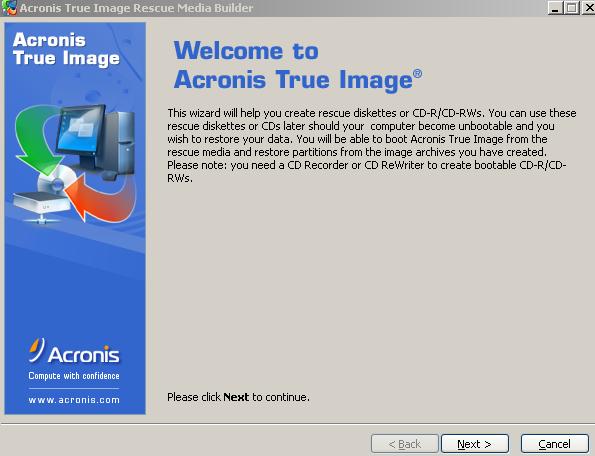 Aşağıda karşına çıkan menüde cd - dvd yazıcını işaretle, cd - dvd yazıcına boş bir cd - dvd takarak next e tıkla 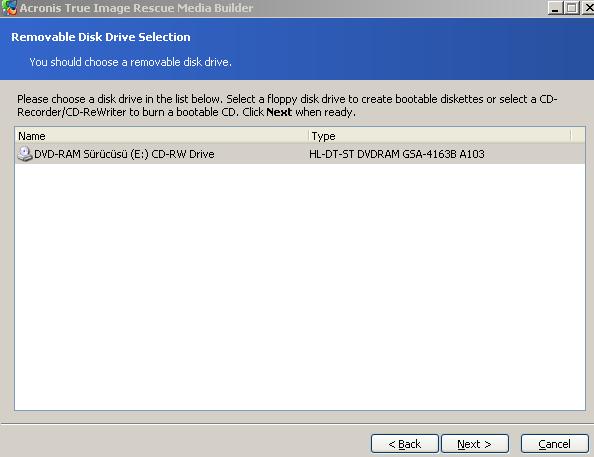 Aşağıda karşınıza çıkan menüde proceed yazan butona tıkla ve bootlu cd - dvd oluşturmayı gerçeleştir. ASLINDA SİZLERE PROGRAMI KULLANIMINI TAMAMEN BOOTLU CD DEN GERÇEKLEŞTİRMENİZİ TAVSİYE EDERİM. ÇÜNKÜ BOOT LU CD DEN PROGRAMI KULLANMAK DAHA KOLAY VE KULLANIŞLI. 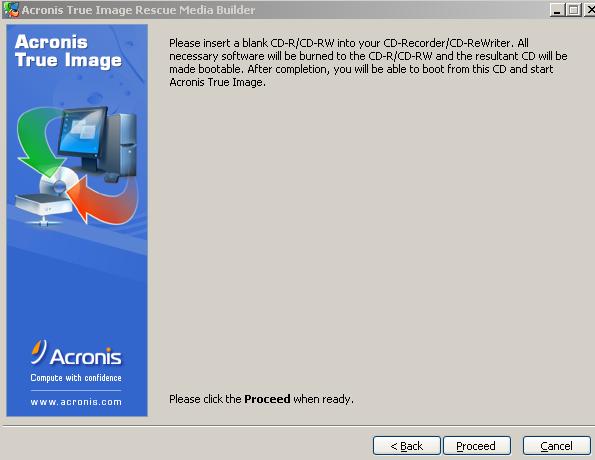 Düzenleyen invertor - 04-07-2009 Saat 13:06 |
|
 |
|
invertor 
Security Professional 
İnventor Kayıt Tarihi: 18-01-2008 Status: Aktif DeÄil Points: 3365 |
 Mesaj Seçenekleri Mesaj Seçenekleri
Yanıt Yaz
Alıntı invertor
Bu mesaj kurallara aykırıysa buradan yöneticileri bilgilendirebilirsiniz.
 Thanks(0) Thanks(0)
 Alıntı Alıntı  Cevapla Cevapla
 Gönderim Zamanı: 18-09-2008 Saat 23:09 Gönderim Zamanı: 18-09-2008 Saat 23:09 |
|
PROGRAMLA WİNDOWS ORTAMINDA STANDART BİR YEDEK ALMA:
Bu bölümde program bilgisayarımıza yüklü halde iken programın hiçbir ayarıyla oynamadan amatör kullanıcılar için standart bir yedek alma işlemini gerçekleştireceğiz.
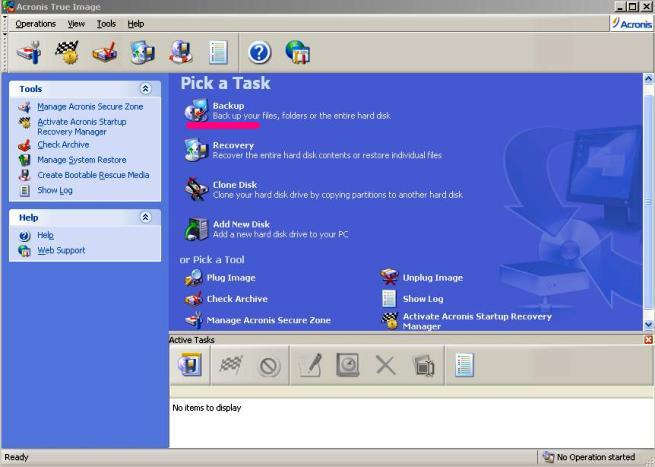 Yukarıda programın ana menüsündeki backup menüsüne tıkla, karşına çıkan alttaki resimdeki next (ileri) butonuna tıkla 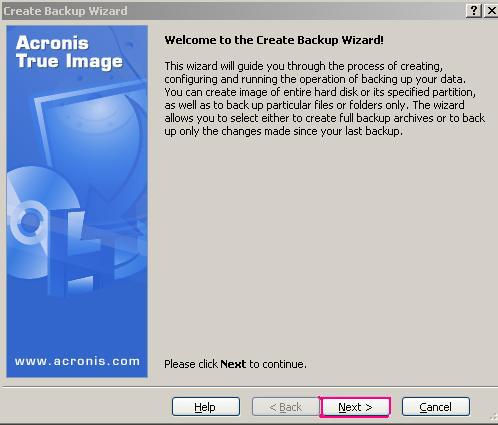 aşağıda karşınıza çıkan resimdeki butona tıklayin, 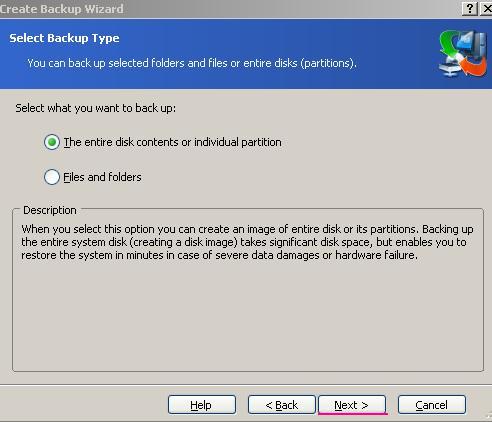 aşağıda karşına çıkan menüde harddiskinin ımajını almak istediğiniz bölümlerini işaretleyin. 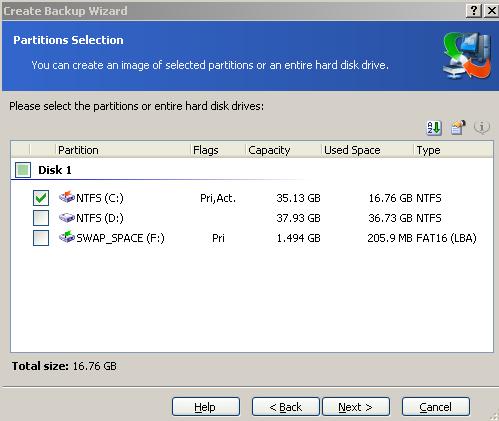 Burada önemli bir ayrıntı; Harddiskinizin tüm partitionlarının image ını almak istediğinizde 2. bir medyaya yedek almak zorundasınız. Yani ikinci bir harddisk veya dvd rom - cd rom gibi. Çünkü mantıksal olarak image ını aldığımız harddisk in içerisine tekrar image dosyasını kaydetmek gibi bir seçenek mümkün olmamaktadır. Eğer Harddisk iniz 3 bölümden oluşuyorsa iki bölümünü veya sadece bir bölümü yani windows un kurulu olduğu bölüm (c) (partition) işaretleyerek yedeğini alabilirsiniz. Yine bu noktada yedeğini aldığınız partitionların (bölümlerin) kapasitesi (doluluk oranı) image dosyasını kaydettiğiniz bölümden (partition) kesinlikle yüksek olmaması gerekir, yoksa image alma işlemi gerçeleşmeyecektir. Yukarıdaki resimde sadece windows un kurulu olduğu (C) yi işaretleyerek geçiyoruz. Aşağıda karşımıza çıkan menüde oluşturmak istediğimiz image (yedek) dosyasının nereye kaydedileceğini ve hangi isimle kaydedileceğini yazıyoruz 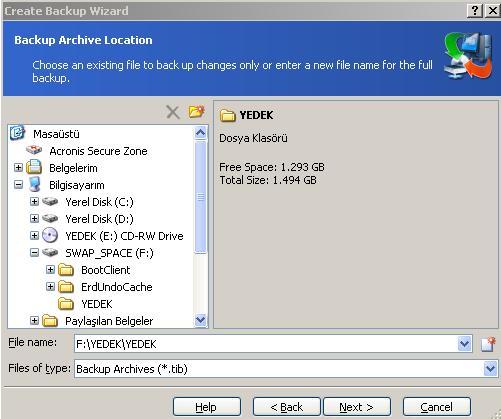 Düzenleyen invertor - 04-07-2009 Saat 13:10 |
|
 |
|
invertor 
Security Professional 
İnventor Kayıt Tarihi: 18-01-2008 Status: Aktif DeÄil Points: 3365 |
 Mesaj Seçenekleri Mesaj Seçenekleri
Yanıt Yaz
Alıntı invertor
Bu mesaj kurallara aykırıysa buradan yöneticileri bilgilendirebilirsiniz.
 Thanks(0) Thanks(0)
 Alıntı Alıntı  Cevapla Cevapla
 Gönderim Zamanı: 18-09-2008 Saat 23:10 Gönderim Zamanı: 18-09-2008 Saat 23:10 |
|
Aşağıda karşımıza gelen menüde next butonunu tıklıyoruz
 Aşağıda karşımıza gelen menüde next butonunu tıklıyoruz, 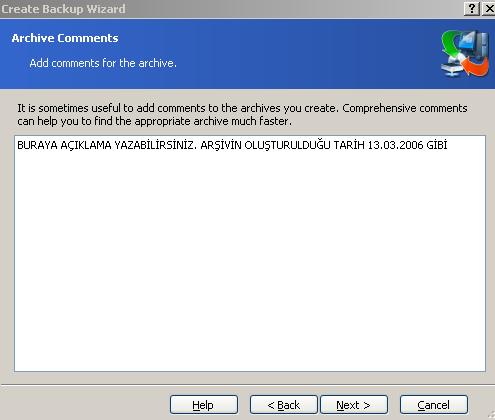 Aşağıda karşımıza gelen menüde proceed butonunu tıklıyoruz, 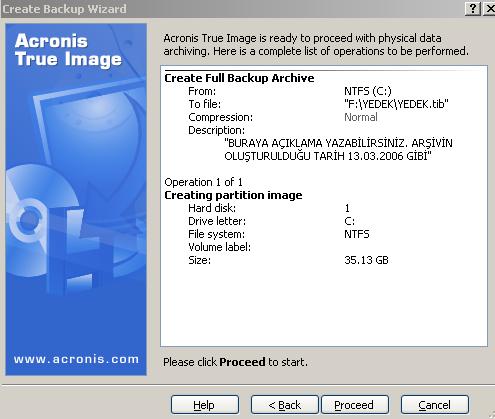 Yukarıdaki resimdeki menüde ileri tıkyayıp ikinci resimdeki Proceed butonuna tıkladığımızda aşağıda karşımıza rogramın durum menüsü karşınıza çıkacak ve alttaki resimde görünen işlem tamamlandığında ok butonuna bastığımızda işlemi bitecektir. 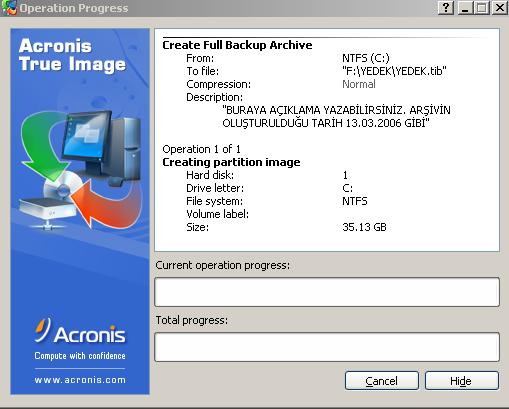 Düzenleyen invertor - 04-07-2009 Saat 13:13 |
|
 |
|
invertor 
Security Professional 
İnventor Kayıt Tarihi: 18-01-2008 Status: Aktif DeÄil Points: 3365 |
 Mesaj Seçenekleri Mesaj Seçenekleri
Yanıt Yaz
Alıntı invertor
Bu mesaj kurallara aykırıysa buradan yöneticileri bilgilendirebilirsiniz.
 Thanks(0) Thanks(0)
 Alıntı Alıntı  Cevapla Cevapla
 Gönderim Zamanı: 18-09-2008 Saat 23:12 Gönderim Zamanı: 18-09-2008 Saat 23:12 |
|
PROGRAMLA MANUEL OLARAK İLERİ DÜZEY AYARLARLA IMAGE ALMA:
Program bizlere ileri düzey ayarlarda çok gelişmiş özellikler sunmakta; Özellikle oluşturacağımız yedek dosyasını sıkıştırarak harddisk kapasite sıkıntısı olanlar için çok güzel bir seçenek sunuyor. Program gerçekten sıkıştırma oranlarındada çok başarılı, mesela yaklaşık 2 gb. lik bir yedeği alma işlemini normalin üzerinde bir sıkıştırma seçeneğini tercih ettiğimizde 950 mb. lik bir sıkıştırılmış yedek (image) dosyasına çeviriyor. Yine oluşturacağımız yedek dosyasına şifre koyma, yedek dosyasını oluşturma esnasında istediğiniz oranda boyutlara bölme, yedek alırken dosya ve klasör bazında seçenekleri tercih etme, dosya türlerini manuel olarak seçme ve ğine incremential (artırımlı yedek alma işlemini bu bölümden gerçekleştirebiliyorsunuz. Programın anamenüsündeki backup butonuna tıklayıp aşağıdaki resimdeki menüye gelindiğinde alttaki file and folder seçeneğini işaretleyerek next e tıkla, 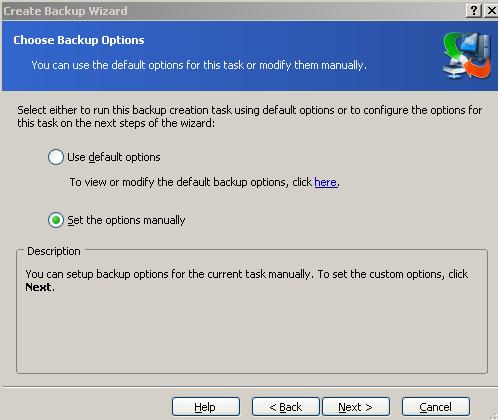 Aşağıda karşına çıkan pencerede 1. seçeneği işaretleyerek gizli dosya ve klasörleri eklemeyi iptal edebilirsiniz, 2. Seçenekte sistem dosya sistem dosya ve klasörlerini, 3. Seçenekte alttaki pencere içinde gösterilen dosya uzantılarını ğine san penceredeki add bölümünde buya başka dosya uzantılarını ekleyebilirsiniz. Önerim buradaki hiçbir ayarı işaretlemeyin.  Bu ayarları yaptığımızda oluşturacağımız yedek dosyasını kaydedeceğimiz yeri ve adını belirledikten sonra ileri tıklayarak aşağıdaki resimde görünen menüye geldiğinizde, 1. Sıradaki standart olan ayar yani yeni bir yedek alma işlemi yapıyorsunuz. 2. Bu seçenekte önceden oluşturduğunuz bir yedek (image) dosyası olduğunda işlem yapabilirsiniz. Bu ayararı işaretlerseniz artırımlı yedak alma işlemi yapar, yani yedek dosyası üzerine harddiskte yaptığnız değişiklikler, kurduğunuz yeni programlar windowsa yaptığınız yeni ilaveler, programlar vs. gibi ayarları üzerine ilave ederek yedkleme yapar. 3. Bu seçenekte ise kurulu programlarıyla aldığı yedek içerisindeki türevsel olarak meydana gelen değişiklikleri ilave ederek bir yedekleme yapar. 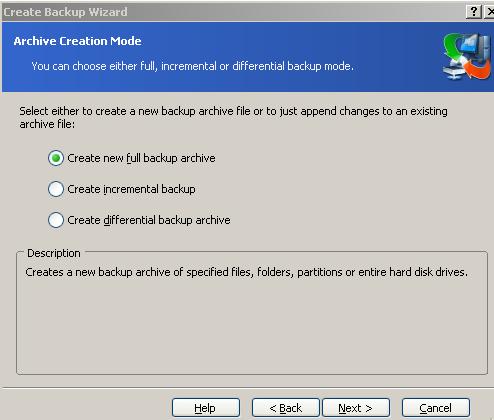 Eğer daha önceden aldığınız yedek üzerine artırımlı yedek almak istiyorsanız 2. seçeneği (create incremental backup) tercih ederek yedekleme yapmanız. önerilir. 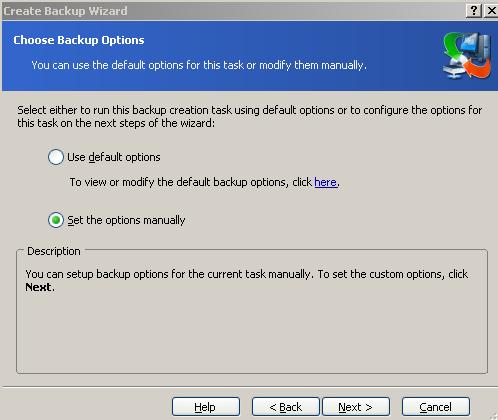 Yukarıda resimdeki menüde set the option manuely ayarını seçerek aşağıdaki resimdeki diğer ayar menüsüne ulaşırsınız. 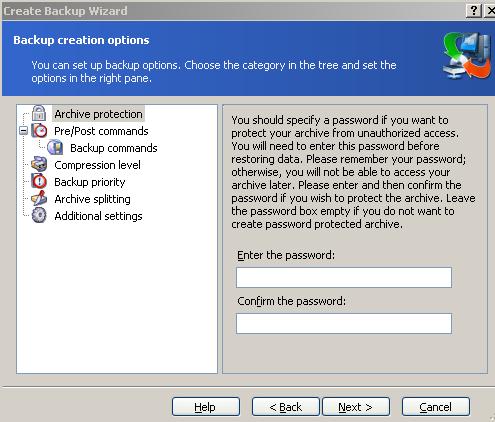 1-Sol en üst menüdeki Archieve pretection menüsüne tıklayarak sağ bölümde ki menüde şifre oluşturarak arşivinizi şifreleyebilirsiniz. 2-Compression level menüsüne tıkladığınızda sağ bölünde oluşturacağınız yedek dosyasını sıkıştırma seçeneklerinden birini tercih edebilirsiniz. Sıkıştırma seçeneğinde maximum seçeneğini seçerseniz yedek alma işlemi uzun sürer fakat oluşturacağınız yedek harddiskinizde az yer kaplayacaktır. Harddiskinizin kapasitesine göre bu ayarlardan birini tercih edebilirsiniz. 3-Archive Splitting seçeneğinde oluşturacağınız yedek dosyasını sağdaki fixed size. please, specify the size seçeneğini işaretleyerek yedek dosyanızı istediğiniz boyutta parçalara ayırmak suretiyle oluşturacaktır.Bu seçenek yedek (image) dosyasını eğer cd - dvd medyalara kaydedecekseniz tercih etmelisiniz. (Alttaki resimler) 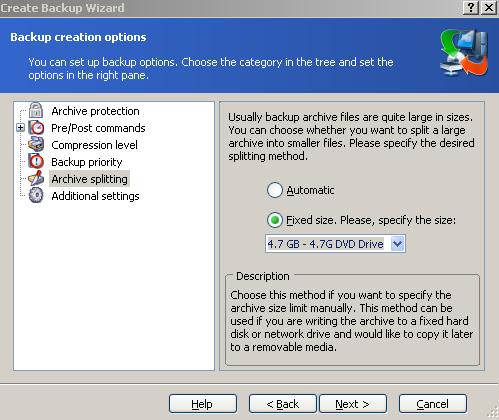 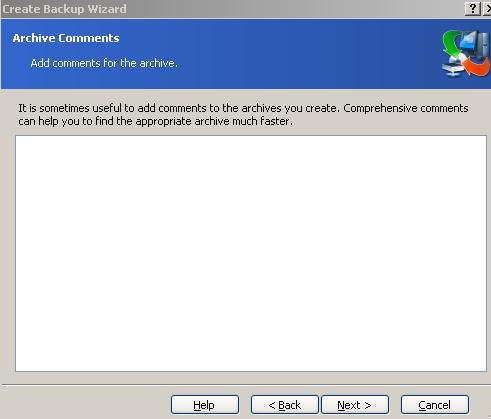 İleri tıkladığınızda karşınıza yukarıdaki pencere çıkacak, buraya isterseniz bir hatırlama mesajı yazarak next i tıklayın ve karşınıza gelen pencerede proceed butonuna tıklayarak manuel olarak tercih ettiğiniz ayarlarıyla birlikte yeni bir yedekleme işlemi (image alma) gerçekleştirmiş oldunuz. ACRONİS İLE OLUŞTURDUĞUNUZ YEDEK DOSYASINDAN GERİ YÜKLEME YAPMA (RESTORE): Acronis True Image programının ana menüsündeki RECOVER menüsüne tıklayın, karşınıza gelen pencerede next butonuna tıklayın, 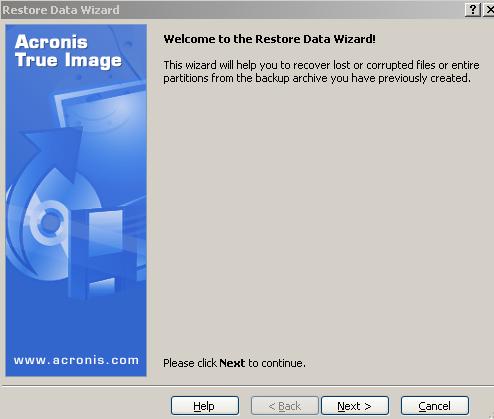 aşağıdaki pencerede önceden oluşturduğumuz yedek dosyamızın (image dosyası) yerini göstererek next e tıklıyoruz, 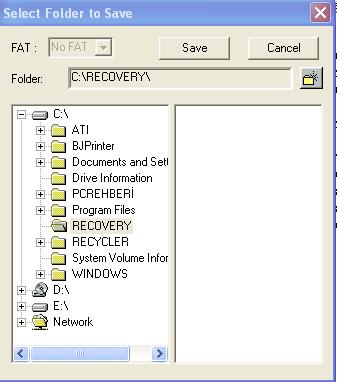 İleri tıkladığınızda karşınıza aşağıda çıkan pencerede oluşturmuş olduğunuz yedek dosyasını harddiskimizin hangi bölümüne geri yükleyeceğimizi seçiyoruz, (NOT: Eğer oluşturduğumuz dosya hardiskimizin (D) bölümünde ise bu bölüme yükleme yapmayacaktır. Çünkü mantıksal olarak yedek dosyasının bulunduğu bölüm üzerine yükleme yaptığında çakışma meydana gelecektir.) Biz burada harddiskimizin windows un kurulu olduğu (c) bölümünün yedeğini (D) ye oluşturmuştuk. Geri yüklerken (D) deki yedeği (C) ye veya üçüncü bir bölüm varsa oraya geri yüklemek zorundayız.) 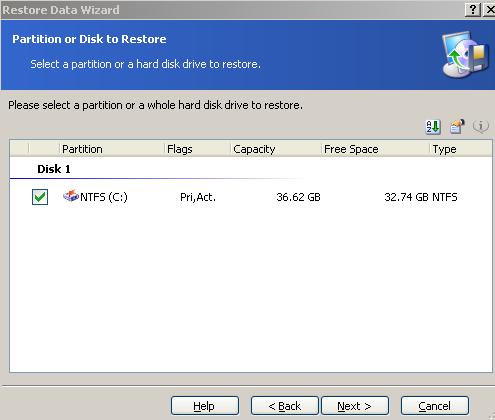 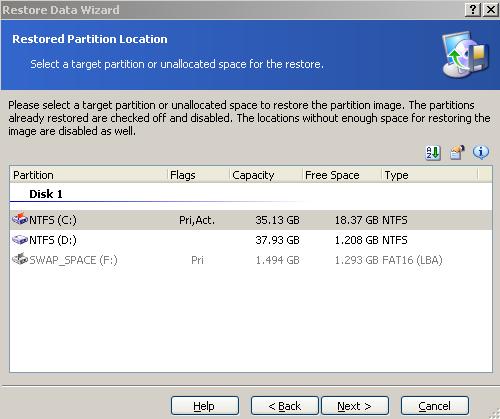 Yurarıdaki menüde image dosyasını nereye yükleyeceğimizi seçtikten sonra ileri tıklıyoruz. Aşağıda ki menüde karşımıza çıkan menüde orta daki seçenekten reboot seçeneğine tıklayıp windows u yeniden başlatarak program otomatik olarak geri yükleme yani restore (recover) işlemini gerçekleştirmesini bekleyoruz.. Düzenleyen invertor - 04-07-2009 Saat 13:22 |
|
 |
|
invertor 
Security Professional 
İnventor Kayıt Tarihi: 18-01-2008 Status: Aktif DeÄil Points: 3365 |
 Mesaj Seçenekleri Mesaj Seçenekleri
Yanıt Yaz
Alıntı invertor
Bu mesaj kurallara aykırıysa buradan yöneticileri bilgilendirebilirsiniz.
 Thanks(0) Thanks(0)
 Alıntı Alıntı  Cevapla Cevapla
 Gönderim Zamanı: 18-09-2008 Saat 23:14 Gönderim Zamanı: 18-09-2008 Saat 23:14 |
|
NOT:Burada programın mantıksal olarak windows un çalıştığı ortamda geri yükleme şansı yok o yüzden bilgisayarı yeniden başlatarak geri yükleme yapmamız gerekiyor. Windows otomatik olarak yeniden başlayacak ve yedekten geri alma işlemi başarıyla gerçekleşecektir. SON NOT: Eğer harddisk ve partitionlar (harddisk bölümleri) hakkında bilgiye sahip olmayan acemi bir kullanıcı iseniz bu işten anlayan kullanıcılardan yardım ve destek almanızı ve harddiskinizdeki önemli verilerinizi mutlaka 3. bir medyaya cd dvd gibi kaydetmenizi öneririz. Alıntıdır
Program download
Düzenleyen invertor - 18-09-2008 Saat 23:21 |
|
 |
|
Yanıt Yaz 
|
|
| Tweet |
| Forum Atla | Forum İzinleri  Kapalı Foruma Yeni Konu Gönderme Kapalı Forumdaki Konulara Cevap Yazma Kapalı Forumda Cevapları Silme Kapalı Forumdaki Cevapları Düzenleme Kapalı Forumda Anket Açma Kapalı Forumda Anketlerde Oy Kullanma |